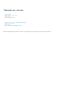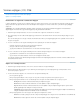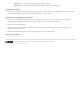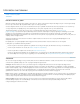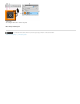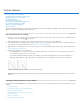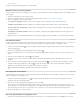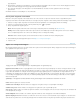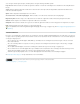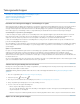Operation Manual
Vormen wijzigen | CC, CS6
Naar boven
Opmerking:
Naar boven
Rechthoeken en afgeronde rechthoeken wijzigen
Opties voor vormlijn instellen
Rechthoeken en afgeronde rechthoeken wijzigen
U kunt de afmetingen en positie van een rechthoek aanpassen. In Photoshop CC kunt u ook de hoekstralen van afgeronde rechthoekvormen
wijzigen nadat deze zijn getekend. Elke hoek kan afzonderlijk worden aangepast en u kunt de rechthoeken op meerderen lagen gelijktijdig
aanpassen.
Als u meerdere rechthoeken selecteert, worden de waarden voor de bovenste rechthoek weergegeven in het deelvenster
Eigenschappen. De waarden die u typt, worden toegepast op alle geselecteerde rechthoeken.
1. Gebruik het gereedschap Padselectie om een of meer rechthoeken of afgeronde rechthoeken te selecteren.
2. Als u de afmetingen van de rechthoek wilt wijzigen, typt u waarden in de tekstvakken B of H van het deelvenster Eigenschappen of op de
optiebalk.
Als u de verhouding tussen de hoogte en breedte niet wilt behouden, klikt u op het koppelingspictogram in de optiebalk om de breedte en
hoogte los te koppelen.
3. Voer een of meerdere van de volgende handelingen uit om de plaatsing van de rechthoek te wijzigen:
Verplaats de inhoud van de laag met het gereedschap Verplaatsen.
Sleep de rechthoek met het gereedschap Padselectie.
Typ de pixelcoördinaten in de tekstvakken X en Y in het deelvenster Eigenschappen.
4. Voer een of meerdere van de volgende handelingen uit in het deelvenster Eigenschappen om de hoekstraal te wijzigen:
Typ waarden in de tekstvakken om de hoekstralen afzonderlijk aan te passen.
Typ een waarde in het tekstvak Straal om alle hoeken te wijzigen in dezelfde straal.
U kunt de aanwijzer in het deelvenster Eigenschappen ook boven een hoekpictogram plaatsen en naar links of rechts scrubben om een
straalwaarde in te voeren.
Opties voor vormlijn instellen
1. Gebruik het gereedschap Padselectie om de vorm te selecteren waarvan u het pad wilt wijzigen.
2. Klik in het deelvenster Eigenschappen of op de balk met gereedschapsopties op het menupictogram Type vormlijn instellen om het
deelvenster Lijnopties te openen.
3. Voer in het deelvenster Lijnopties een of meerdere van de volgende handelingen uit:
Kies het gewenste type lijn.
Klik op het pictogram Uitlijnen en kies een optie om de positie van de lijn ten opzichte van het pad aan te geven.
Klik op het pictogram Uiteinden en kies een uiteindestijl om de weergave van beide uiteinden van een pad op te geven:
Hoekig Hiermee maakt u vierkante uiteinden die bij de eindpunten stoppen.
Rond Hiermee maakt u halfronde uiteinden die een halve lijndikte voorbij de eindpunten liggen.
Projectie Hiermee maakt u vierkante uiteinden die een halve lijndikte voorbij de eindpunten liggen. Bij deze optie wordt de
lijndikte gelijkmatig in alle richtingen rond het pad verdeeld.
Opmerking: houd er rekening mee dat de uiteinden niet zichtbaar zijn, tenzij het pad wordt geopend. Stijlen voor uiteinden zijn
overigens duidelijker zichtbaar in combinatie met een wat dikkere lijn.
Klik op het pictogram Hoek om de weergave van de lijn bij de hoekpunten in te stellen:
Punt Hiermee maakt u puntige hoeken die voorbij het eindpunt liggen als de lengte van het verstek binnen de versteklimiet valt.
Rond Hiermee maakt u afgeronde hoeken die een halve lijndikte voorbij de eindpunten liggen.